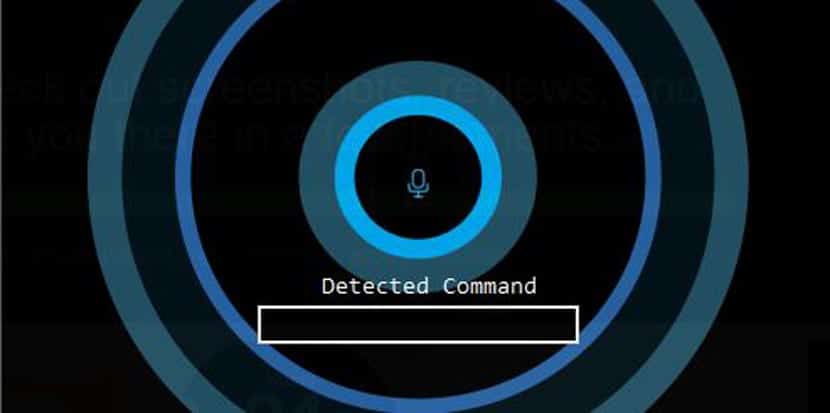
עוזרים וירטואליים ילכו בכל פעם משתלט על חיינו כל יום. בדרך זו לסייע לנו, עלינו לדעת את ביטויי המפתח שבעזרתם נוכל לקרוא להם כך שהם יעניקו את עצמם למה שאנחנו צריכים. "OK Google" הוא Google Assistant בדיוק כמו "היי, Cortana" ב- Windows, שרק יגיע בקרוב לאנגליה.
ישנן תוכניות צד שלישי שאפילו מסוגלות לאפשר לנו לשנות פקודה קולית עבור Cortana ב- Windows 10. MyCortana של LazyGuyz מאפשר לך לשנות את "היי, Cortana" במחשב שלך לכל פקודה קולית שתבחר.
זו דרך של להתאים את הפקודה הקולית הזו שלפעמים זה יכול להישמע מוזר מאוד עבור אחר לפי משהו מצחיק שמאפשר לנו אפילו להשתמש בקורטאנה באופן תקופתי יותר, עוזר קולי שהיה בכוונתו להרחיב למערכות הפעלה אחרות, אם כי בסופו של דבר נראה שהמחשב הוא בית הגידול שלו .
כיצד לשנות את הפקודה הקולית "היי, Cortana" ב- Windows 10
- הראשון הוא הורד את הקובץ MyCortana.exe מ- Sourceforge
- MyCortana הוא תוכנית "ניידת"מה שאומר שאתה אפילו לא צריך להתקין אותו על המערכת כדי שתוכל להפעיל אותו בכל עת; כן, זה לא יהיה זמין מתפריט ההתחלה
- אנחנו כן לחץ פעמיים על ה- .exe והשקנו אותו
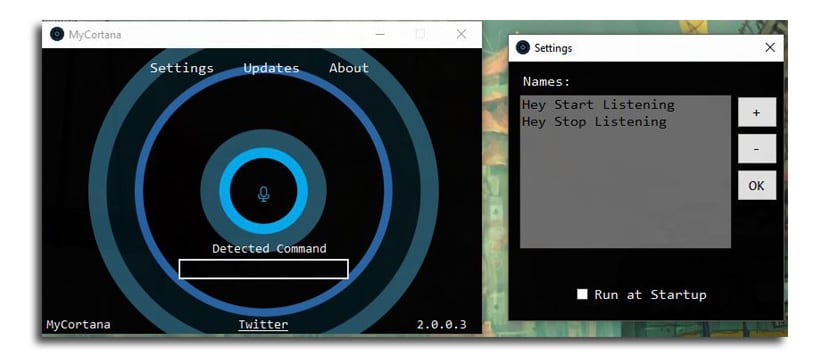
- עכשיו יש לנו חלון MyCortana פתוח ואנחנו הולכים הגדרות
- בתחתית המסך וודא כי ה- אפשרות "הפעל בעת ההפעלה" פעיל
- חשוב ש אל תמחק את קובץ ה- .exe MyCortana כך שתתחיל תמיד בהפעלה של Windows
- כדי להגדיר מילה מ- MyCortana, לחץ על «הגדרות» ואז ב סמל פלוס בצד ימין כדי ליצור ערך חדש
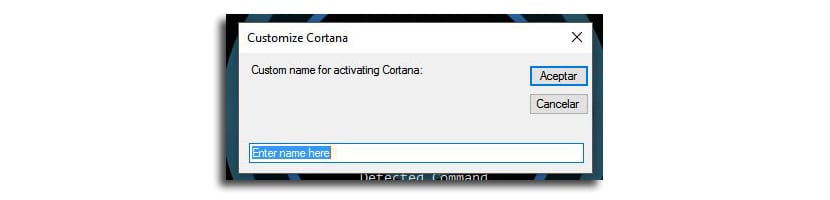
- הקלד את השם אתה רוצה להשתמש עבור Cortana ולחץ על "אישור"
- חשוב ש למזער את המסך במקום לסגור אותו. בלחיצה על ה- "x" תסגור את התוכנית
זכרו שאנחנו באמצעות תוכנית של צד שלישי להזנת פקודות קוליות.